- სამწუხაროდ, რადგან არ არსებობს ოფიციალური Discord აპი ხელმისაწვდომი PlayStation 5-ისთვის, თქვენ ვერ გამოიყენებთ აპს თქვენს კონსოლზე.
- თუმცა, არსებობს გამოსავალი, რათა მეგობრებმა დაინახონ რა თამაშებს თამაშობთ და ასევე დაკავშირება თქვენთან ჩეთში.
- თუ გსურთ გამოიყენოთ Discord თქვენს PS5-ზე კომპიუტერის გარეშე, აუცილებლად დააკავშირეთ იგი Discord x PS5 ინტეგრაციის მეშვეობით.
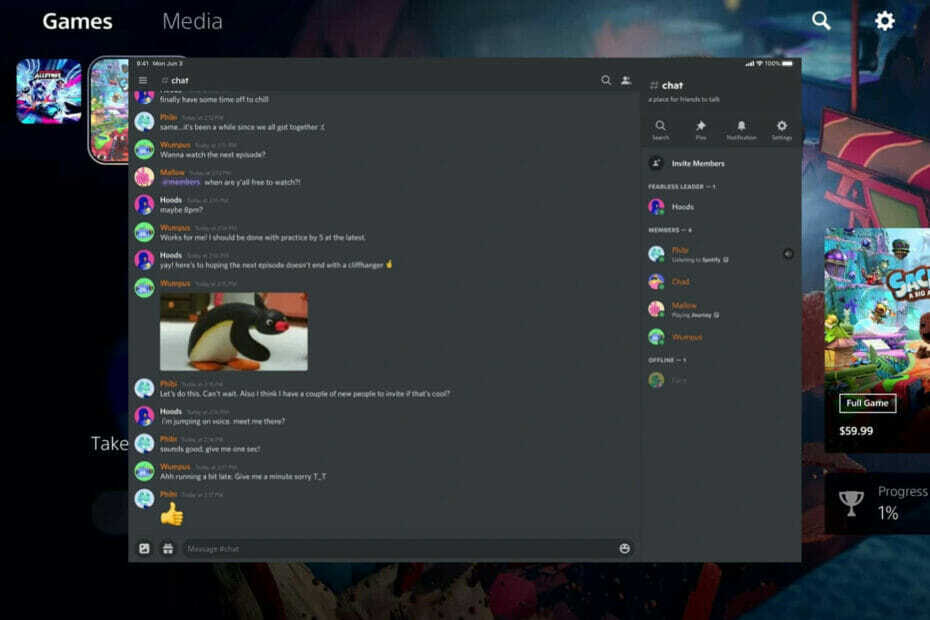
Xდააინსტალირეთ ჩამოტვირთვის ფაილზე დაწკაპუნებით
ეს პროგრამა გამოასწორებს კომპიუტერის გავრცელებულ შეცდომებს, დაგიცავს ფაილის დაკარგვისგან, მავნე პროგრამებისგან, ტექნიკის უკმარისობისგან და ოპტიმიზაციას გაუწევს თქვენს კომპიუტერს მაქსიმალური მუშაობისთვის. მოაგვარეთ კომპიუტერის პრობლემები და წაშალეთ ვირუსები ახლა 3 მარტივი ნაბიჯით:
- ჩამოტვირთეთ Restoro PC Repair Tool რომელიც მოყვება დაპატენტებულ ტექნოლოგიებს (ხელმისაწვდომია პატენტი აქ).
- დააწკაპუნეთ სკანირების დაწყება იპოვონ Windows-ის პრობლემები, რამაც შეიძლება გამოიწვიოს კომპიუტერის პრობლემები.
- დააწკაპუნეთ შეკეთება ყველა პრობლემების გადასაჭრელად, რომლებიც გავლენას ახდენს თქვენი კომპიუტერის უსაფრთხოებასა და მუშაობაზე
- Restoro ჩამოტვირთულია 0 მკითხველი ამ თვეში.
თუ თქვენ გაქვთ PlayStation 5 და გაინტერესებთ, როგორ გამოიყენოთ Discord PS5-ზე კომპიუტერის გარეშე, რათა შეძლოთ მეგობრებთან საუბარი თამაშების დროს, თქვენ სწორ ადგილას ხართ.
Discord არის ჩეთის კლიენტი, რომელიც პოპულარული გახდა სათამაშო საზოგადოებაში, რადგან აქცენტს აკეთებს გეიმერებს შორის სწრაფ და მარტივ კომუნიკაციაზე. თუმცა, მიზანშეწონილია გამოიყენოთ უთანხმოება ვებ ბრაუზერზე უპრობლემოდ გამოცდილებისთვის.
თქვენ ასევე შეგიძლიათ გამოიყენოთ ის ხმოვანი ზარის ან ტექსტური ჩატის განსახორციელებლად თქვენს მეგობრებთან და ოჯახის წევრებთან, ან თუნდაც გამოიყენოთ სკაიპის ალტერნატივად.
PlayStation 5-ს აქვს სხვადასხვა ონლაინ თამაშები. თუმცა, ამ კონსოლის ერთ-ერთი ყველაზე დიდი შეზღუდვა არის ის, რომ მას არ აქვს ოფიციალური Discord აპლიკაცია. ეს სამარცხვინოა, მაგრამ მაინც არსებობს გზა, რომ დააკავშიროთ თქვენი Discord ანგარიში თქვენს PS5-თან.
ამ სტატიაში ჩვენ მოგაწვდით რამდენიმე რჩევას, თუ როგორ გამოიყენოთ Discord PS5-ზე კომპიუტერის გარეშე.
შეგიძლიათ გამოიყენოთ Discord PS5-ზე?
თუ გსურთ PS5 თამაშების ონლაინ თამაში მეგობრებთან ერთად, უნდა იცოდეთ, შეგიძლიათ თუ არა Discord-ის გამოყენება ახალ კონსოლზე. ეჭვგარეშეა, რომ ეს არის სხვა მოთამაშეებთან კომუნიკაციის ერთ-ერთი საუკეთესო გზა, მაგრამ არის თუ არა ის თავსებადი PS5-თან?
სამწუხაროდ, Play Station 5-ს არ აქვს ჩაშენებული ბრაუზერი, ასე რომ თქვენ არ შეგიძლიათ უშუალოდ Discord-ის გამოყენება იგივე, რაც ახლა. თუმცა, სამომავლოდ Sony-მ შესაძლოა შემოიტანოს ნანატრი ვარიანტი.
მანამდე, შეგიძლიათ გამოიყენოთ ქვემოთ მოყვანილი ნაბიჯები, რათა დარჩეთ თქვენს მოთამაშე მეგობრებთან.
როგორ მივიღო Discord PS5-ზე კომპიუტერის გარეშე?
PS5 ტექსტური შეტყობინების საშუალებით
- გეჭიროთ PS ღილაკი თქვენს კონტროლერზე და აირჩიეთ თამაშის ბაზა.
- შემდეგ გახსენით თქვენი რომელიმე მეგობრის ჩატი, გაუგზავნეთ ბმული უთანხმოება.com და დააწკაპუნეთ მასზე.
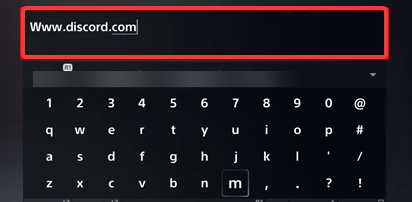
- ბმულზე დაწკაპუნების შემდეგ, ის გადაგიყვანთ ოფიციალურ ვებსაიტზე უთანხმოება.
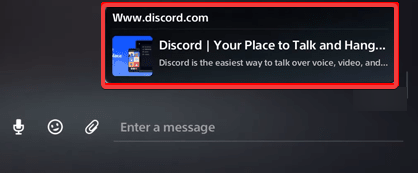
- აირჩიეთ გახსენით Discord თქვენს ბრაუზერში.
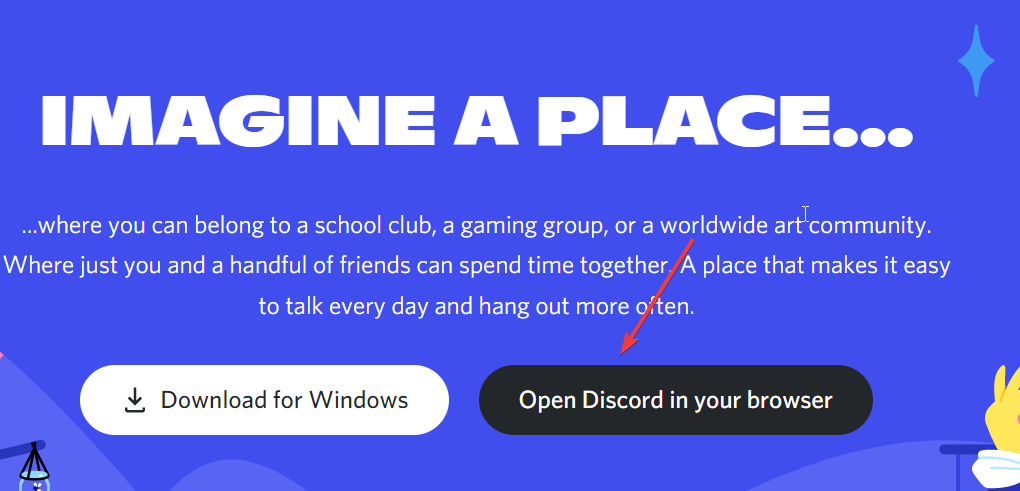
-
Შესვლა თქვენს ანგარიშზე და დაიწყეთ თამაშების სიამოვნება მეგობრებთან კავშირში დაჭერით თამაშების ჩანართი ზევით.
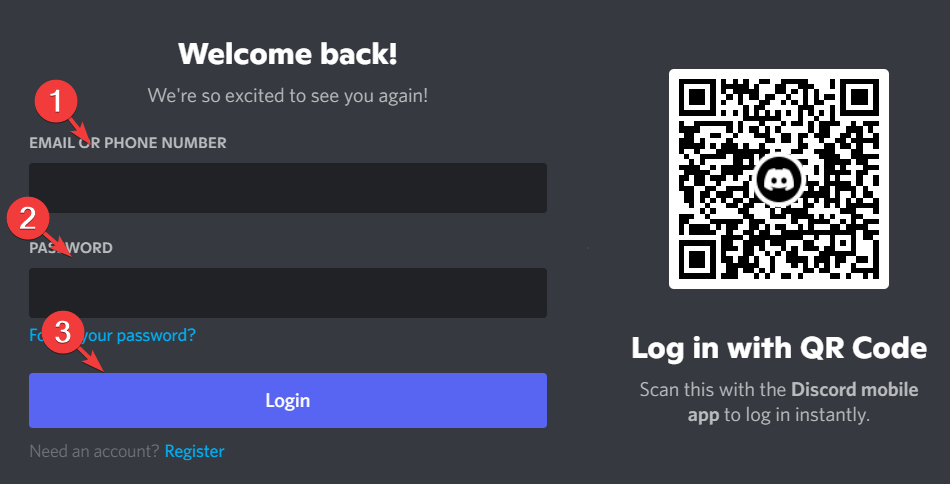
ეს არის ამჟამინდელი გზა, თუ როგორ გამოიყენოთ Discord PS5-ზე. ამიტომ, თქვენ უნდა დაიცვას თითოეული ნაბიჯი ყურადღებით.
თუ ოდესმე დაფიქრებულხართ, თუ როგორ გამოიყენოთ Discord ჩატი PS5-ზე, მაშინ ამ მეთოდმა უნდა მოგაწოდოთ ყველა საჭირო ინფორმაცია.
- Discord mic არ მუშაობს Windows 11-ში? გამოიყენეთ ეს შესწორებები
- 7+ სწრაფი შესწორება Discord-ის ხელახლა გასახსნელად თქვენს კომპიუტერზე ან Mac-ზე
- მიიღეთ Windows 10/11 სუფთა ინსტალაცია Refresh Tool-ის გარეშე
- თქვენი ანგარიში არ არის ჩართული Microsoft Forms-ისთვის: 3 მარტივი რჩევა
რატომ იყენებენ მოთამაშეები Discord?
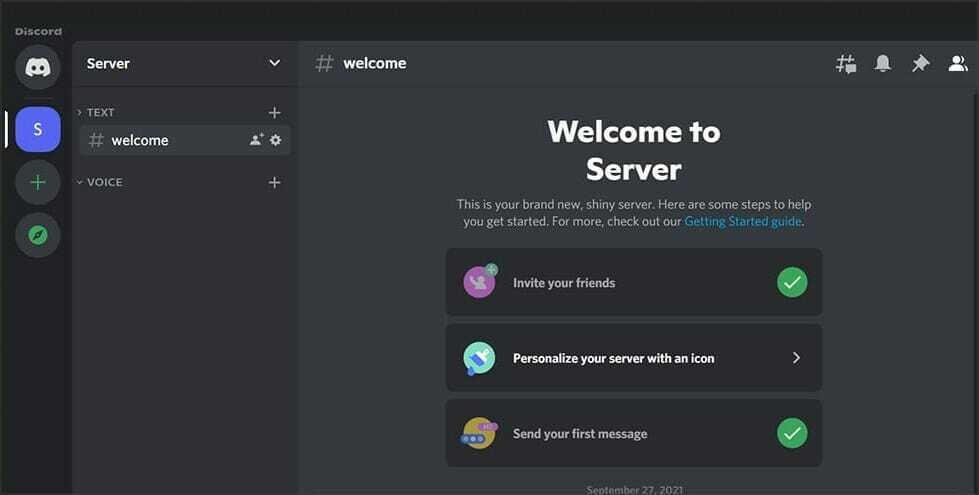
უთანხმოება ერთ-ერთია საუკეთესო შეტყობინებების აპლიკაციები რაც მომხმარებლებს საშუალებას აძლევს შექმნან და შეუერთდნენ ჯგუფებს. მიუხედავად იმისა, რომ ბევრი ასეთი აპლიკაცია არსებობს, მას აქვს მთავარი უპირატესობა და აყალიბებს ჯგუფებს ძირითადი თამაშებისთვის მის კონკურენტებზე ბევრად ადრე.
უფრო მეტიც, ინტერფეისი შექმნილია სათამაშო სპეციფიკური კომუნიკაციისთვის. ამრიგად, ბევრს მიაჩნია, რომ თამაში მოსაწყენია, თუ არ შეუერთდებით საზოგადოებას და Discord თითქმის იგივეა საჭირო.
არის თუ არა Discord უსაფრთხო PlayStation-ზე?
მიუხედავად იმისა, რომ Discord ოფიციალურად არ არის ხელმისაწვდომი PlayStation 5-ზე, მისი გამოყენება სრულიად უსაფრთხოა, თუ ამ სტატიის მეთოდებს იყენებთ.
მესამე მხარის გადაწყვეტილებების ან რაიმე დაუდასტურებელი აპლიკაციის გამოყენება Discord-ზე წვდომისთვის შეიძლება იყოს უსაფრთხოების რისკი, ამიტომ გირჩევთ, თავი შეიკავოთ მათგან.
თუმცა, ზოგიერთს ურჩევნია კონფიდენციალურობა ნებისმიერ რამეზე და ხშირად აინტერესებს როგორ გააკეთოს უთანხმოება არ აჩვენებს რა თამაშს თამაშობენ. თუ თქვენ ერთ-ერთი მათგანი ხართ, დარწმუნდით, რომ დააწკაპუნეთ ბმულზე და გადახედეთ ჩვენს სახელმძღვანელოს გადაწყვეტილების მისაღებად.
ჩვენ ვიმედოვნებთ, რომ ეს პოსტი განიხილავს თქვენს პრობლემას, მაგრამ თუ გსურთ გამოიყენოთ Discord PS5 ხმოვან ჩატში, მაშინ შეიძლება დაგჭირდეთ ოფიციალური აპლიკაციის გამოშვების ლოდინი.
თუ თქვენ გაქვთ რაიმე შეკითხვა ან შეშფოთება, რომლის გაზიარებაც გსურთ, გთხოვთ მოგვწეროთ კომენტარების განყოფილებაში ქვემოთ.
 ჯერ კიდევ გაქვთ პრობლემები?გაასწორეთ ისინი ამ ხელსაწყოთი:
ჯერ კიდევ გაქვთ პრობლემები?გაასწორეთ ისინი ამ ხელსაწყოთი:
- ჩამოტვირთეთ ეს PC Repair Tool შესანიშნავად შეფასდა TrustPilot.com-ზე (ჩამოტვირთვა იწყება ამ გვერდზე).
- დააწკაპუნეთ სკანირების დაწყება იპოვონ Windows-ის პრობლემები, რამაც შეიძლება გამოიწვიოს კომპიუტერის პრობლემები.
- დააწკაპუნეთ შეკეთება ყველა დაპატენტებულ ტექნოლოგიებთან დაკავშირებული პრობლემების გადასაჭრელად (ექსკლუზიური ფასდაკლება ჩვენი მკითხველებისთვის).
Restoro ჩამოტვირთულია 0 მკითხველი ამ თვეში.


![როგორ შევქმნათ უთანხმოების წესების არხი [თარგებით]](/f/6645602237ee3fa21a70b2e7eea53af3.png?width=300&height=460)